
- •Предисловие
- •Основы работы в среде windows
- •1. Рабочий стол
- •2. Панель задач
- •Работа в autocad
- •1. Открытие Приложения AutoCad (загрузка программы)
- •2. Содержание Окна AutoCad
- •2.1. Строка заголовка
- •2.2. Рабочая область окна
- •2.4. Панели инструментов
- •2.5. Экранное меню
- •2.6. Строка состояния,
- •2.7. Полосы прокрутки
- •3. Ввод команд и режимов их выполнения
- •3.1. Ввод команд с помощью клавиатуры
- •3.2. Ввод команд с использованием
- •3.3. Ввод команд с использованием
- •3.5. Отмена введенной команды
- •3.6. Повторный ввод последней команды
- •3.7. Отмена выполненной команды
- •3.8. Ввод режимов выполнения команд
- •3.9. Диалоговые окна
- •3.10. Сообщения «по умолчанию»
- •4. Сохранение чертежа и завершение работы
- •4.1. Сохранение чертежа
- •4.2. Завершение работы
- •5. Открытие файла чертежа. Создание нового чертежа
- •5.1. Открытие файла чертежа
- •5.2. Создание нового чертежа
- •6. Настройка среды чертежа
- •8. Управление изображением
- •9. Выполнение изображений
- •1. Создание текстового стиля
- •2. Создание однострочного текста
- •3. Создание многострочного текста
- •10. Работа со слоями
- •10.3. Управление слоями
- •11. Системы координат
- •12.1. Выбор объектов
- •12.2. Редактирование изображения с помощью команд
- •12.3. Редактирование изображения с помощью «ручек»
- •13. Нанесение размеров
9. Выполнение изображений
Изображения на чертеже выполняют с использованием различных команд рисования. Рассмотрим фафические и текстовые изображения.
9.1. Выполнение графических изображений
Команды Line (Отрезок) и Circle (Круг) были изучены в разделе 7. Другие наиболее распространенные команды рассмотрены ниже.
Задание 42. Выполнить упражнение из Приложения, завершить изучение команды Circle (Круг) /рис. П15/. В обучающей профамме выполнить:
ПМ Study — Draw — Circle — остальные задания на выполнение команды Circle (Круг).
Выполнить упражнения из Приложения (рис. П16—П21).
Изучить следующие команды:
Arc (Дуга) — дуга окружности;
РНпе (Полилиния) — составная линия из отрезков и дуг окружностей;
Polygon (Многоугольник) — правильный многоугольник;
Rectangle (Прямоугольник) — полилинейный прямоугольник;
Ellipse (Эллипс) — полилинейный эллипс;
Hatch (Штриховка) — штриховка области замкнутого контура.
В обучающей программе выполнить:
ПМ Study — Draw — пункты с названиями соответствующих команд.
Контрольное упражнение находится в пункте Task (Задача) меню команды Pline (Полилиния). Выполнить это упражнение без использования свойства симметрии фигуры (рис. П18). ■
9.2. Выполнение текстовых изображений
Перед выполнением текстовых изображений вначале определяют шрифт, т.е. форму начертания текстовых символов. Для этого создают так называемые текстовые стили, в которых под оригинальным именем сохраняют выбранный шрифт и другие параметры.
1. Создание текстового стиля
Текстовые стили создают с помощью функции Text Style... (Текстовые стили...) в ПМ Format (Формат). В одноименном ДО щелчком на кнопке New... (Новый...) /см. рис. 4/ открывают ДО New Text Style (Новый текстовый стиль), где в поле ввода Style Name: (Имя стиля:) задают оригинальное имя нового стиля и щелчком на кнопке ОК возвращаются в предыдущее ДО.
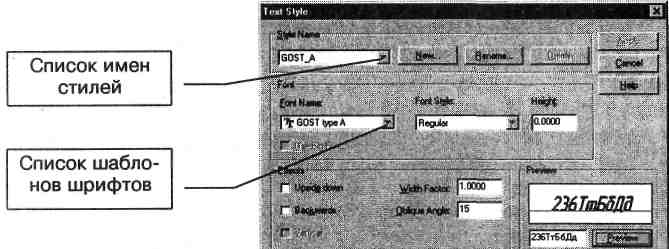
Рис. 4
Новый стиль появляется в поле списка Style Name (Имя стиля). Начертание символов шрифта задают в поле списка Font Name: (Имя шрифта:) с готовыми шаблонами шрифтов. В поле ввода Width Factor: (Степень растяжения:) задают коэффициент, определяющий ширину символа. В поле ввода Oblique Angle: (Угол наклона:) задают значение угла отклонения от вертикали, определяющего наклон символа. Например, для шрифта с наклоном вводят значение угла, равное 15°. В области Preview (Образец) в поле ввода задают символы для предварительного просмотра их начертания. Просмотр включают кнопкой Preview (Показать). Создание нового текстового стиля завершают кнопкой Apply (Применить). Диалог завершают щелчком на кнопке Cancel (Отмена). Стили хранятся в файле чертежа. Текущий стиль выбирают из списка Style Name (Имя стиля).
Задание 43. Создать в своем чертеже (см. задание 36 или файл XXDRAW2) текстовый стиль с наклоном и именем GOST_A (ГОСТ_А). Использовать для него шаблон с Именем шрифта «GOST type A».
Просмотреть начертание символов: 236ТтБбДд. Ш
2. Создание однострочного текста
В однострочном тексте каждая строка является отдельным объектом, поэтому редактирование текста осуществляют построчно.
Однострочный текст выполняют на чертеже с помощью функции Single Line Text (Однострочный) из ПМ Draw (Рисование) и KM Text (Текст).
Текущий текстовый стиль устанавливают либо перед вводом функции в ДО Text Style (Текстовые стили) (см. п.1), либо после ввода функции с помощью режима Style (Стиль) вводом имени стиля с помощью клавиатуры.
Задание 44. Выполнить упражнения из Приложения (рис. П22). Изучить функцию Single Line Text (Однострочный текст).
В обучающей программе выполнить
ПМ Study — Draw — пункты с вариантами упражнений. ■
